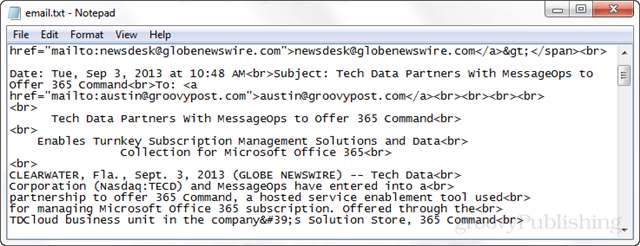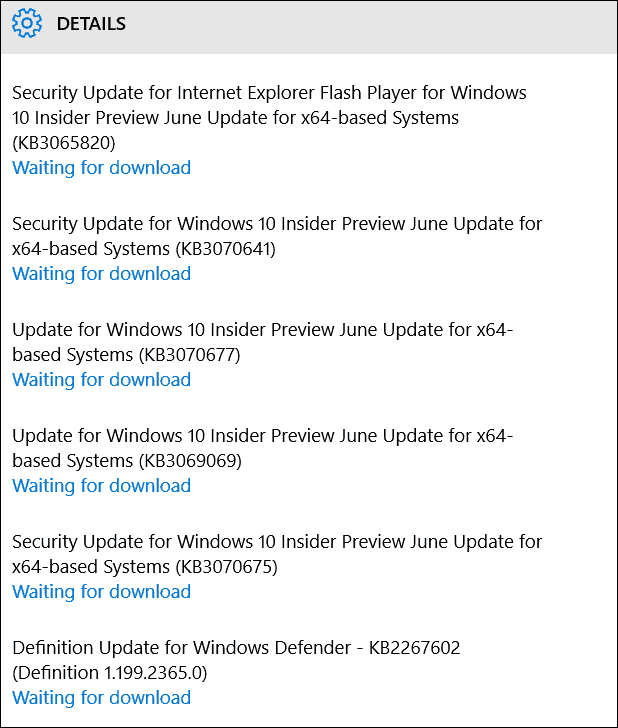Poslední aktualizace dne

Pokud jste se rozhodli koupit AirTag nebo dva, abyste lépe sledovali položku, kterou často ztracujete, budete muset tento AirTag připojit a nastavit. AirTag bude spojen s vaším Apple ID a můžete jej pojmenovat, jak chcete.
Zde vás provedeme kontrolou, zda je vaše mobilní zařízení připraveno, připojením AirTag k vašemu účtu a pojmenováním.
Požadavky na zařízení pro používání AirTagů
- AirTag můžete připojit pomocí iPhonu, iPadu nebo iPodu touch se systémem iOS 14.5 nebo iPadOS 14.5 nebo novějším.
- Měli byste mít dobré Wi-Fi nebo mobilní připojení.
- Budete potřebovat zapnuté služby Najít moje, Bluetooth a Služby určování polohy.
- Doporučujeme, abyste pro své služby určování polohy používali přesné vyhledávání. To vám poskytne nejpřesnější polohu, když použijete funkci Najít moje k vyhledání vaší položky. Můžete to povolit v Nastavení > Soukromí > Poziční služby > Najít moje.
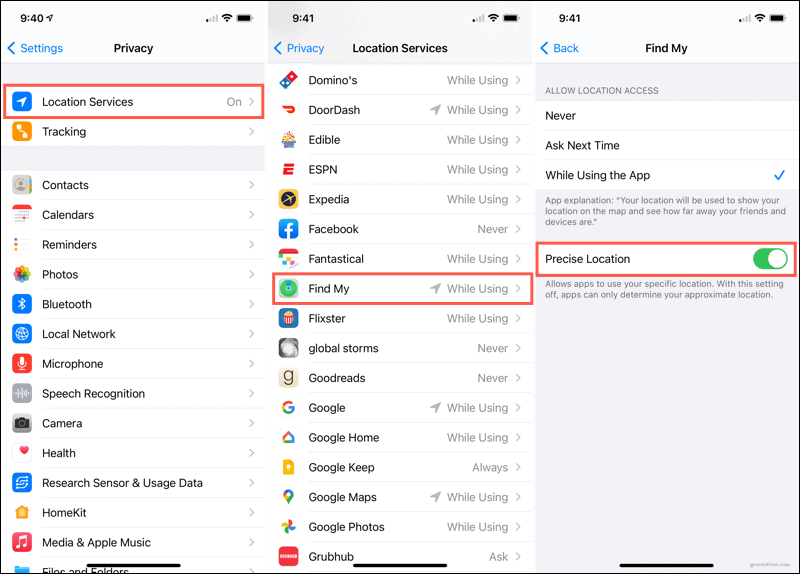
Jak se připojit a nastavit AirTag
Pokud jste právě obdrželi AirTag od společnosti Apple
- Držte zařízení poblíž AirTag.
- Když se na vašem zařízení zobrazí obrazovka AirTag, klepněte na Připojit.
- Vyber název pro svůj AirTag pomocí kolečka a klepněte na Pokračovat. Toto jméno budete moci později změnit.
- Potvrďte své Apple ID, ke kterému bude AirTag přidružen, a klepněte na Pokračovat.
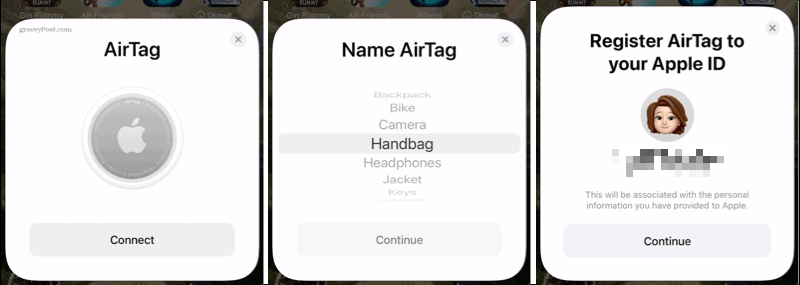
Po několika sekundách bude nastavení dokončeno. Poté můžete klepnout na Zobrazit v aplikaci Najít moji aplikaci nebo klepněte na Hotovo.
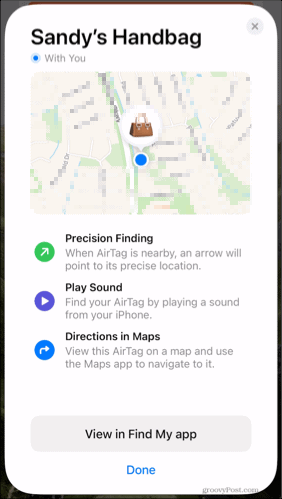
Jak přejmenovat svůj AirTag
Název si vyberete při prvním připojení a nastavení AirTag, ale můžete jej později změnit. Můžete si vybrat jinou ze seznamu běžných položek nebo použít vlastní název a případně přidat i emodži.
- Otevři Najít moje aplikace ve vašem zařízení.
- Vybrat Položky v dolní části a vyberte svůj AirTag.
- Přejeďte nahoru pro zobrazení podrobností AirTag a klepněte na Přejmenovat položku.
- Pomocí kolečka vyberte název nové položky nebo klepnutím do pole pro název zadejte název.
- Klepněte na Hotovo.
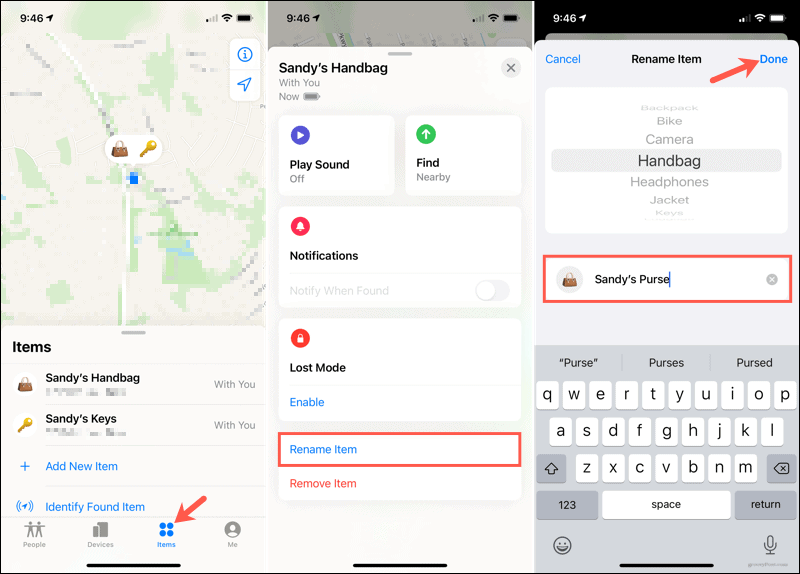
Jednoduché nastavení, praktické zařízení
Připojení a nastavení AirTag je snadný úkol a jakmile to uděláte, budete moci najít klíče, kabelku nebo cokoli jiného, co jste ztratili.
Nezapomeňte se podívat zpět s groovyPost, kde najdete další tipy a triky pro používání AirTagů!
Jak vymazat mezipaměť, soubory cookie a historii prohlížení Google Chrome
Chrome dělá skvělou práci při ukládání vaší historie procházení, mezipaměti a cookies, aby optimalizoval výkon vašeho prohlížeče online. Její způsob, jak ...
Porovnávání cen v obchodě: Jak získat online ceny při nakupování v obchodě
Nákup v obchodě neznamená, že musíte platit vyšší ceny. Díky zárukám shody cen můžete získat online slevy při nakupování v ...
Jak darovat předplatné Disney Plus digitální dárkovou kartou
Pokud vás baví Disney Plus a chcete jej sdílet s ostatními, zde je návod, jak si zakoupit předplatné Disney + Dárky za ...
Váš průvodce sdílením dokumentů v Dokumentech, Tabulkách a Prezentacích Google
Můžete snadno spolupracovat s webovými aplikacemi Google. Tady je váš průvodce sdílením v Dokumentech, Tabulkách a Prezentacích Google s oprávněními ...